Bạn đang xem bài viết Cách để màn hình máy tính luôn sáng tại Thcshoanghiep.edu.vn bạn có thể truy cập nhanh thông tin cần thiết tại phần mục lục bài viết phía dưới.
Màn hình máy tính luôn sáng là điều mà ai cũng mong muốn. Một màn hình sáng đẹp sẽ giúp người dùng dễ dàng quan sát và làm việc, đồng thời cũng giảm thiểu độ mỏi mắt khi sử dụng máy tính trong thời gian dài. Tuy nhiên, không phải ai cũng biết cách để màn hình máy tính luôn sáng. Việc bảo dưỡng và điều chỉnh cài đặt là hai trong những cách hiệu quả giúp màn hình máy tính hoạt động ổn định và luôn sáng rực rỡ. Hãy cùng tìm hiểu những bí quyết để giữ cho màn hình máy tính của bạn luôn sáng.
Trên hệ điều hành Windows luôn bật sẵn tính năng tự động tắt màn hình hoặc đưa máy tính về chế độ Sleep trong một khoảng thời gian nhất định để bảo vệ màn hình trong trường hợp bạn để quên hoặc treo máy trong một thời gian dài. Nếu như bạn muốn để màn hình luôn sáng thì bạn phải tắt tính năng này được đề cập trong bài hướng dẫn sau.

Mục lục nội dung
1. Thiết lập trong Power Option
Trên Windows 7
Bước 1: Bạn vào menu Start (1) => Control Panel (2).
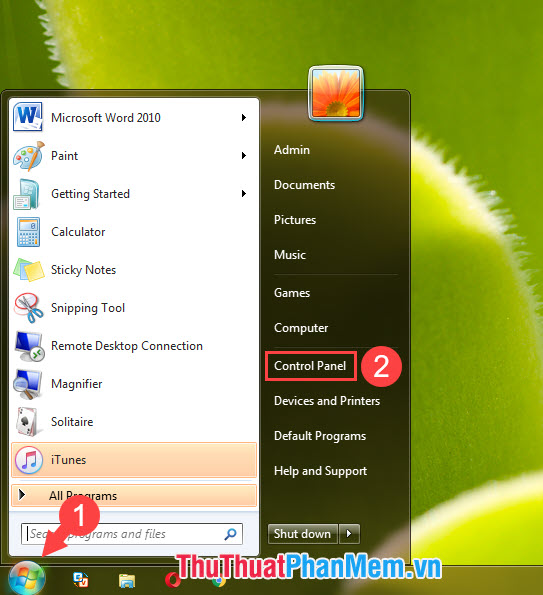
Bước 2: Bạn chọn mục System and Security.
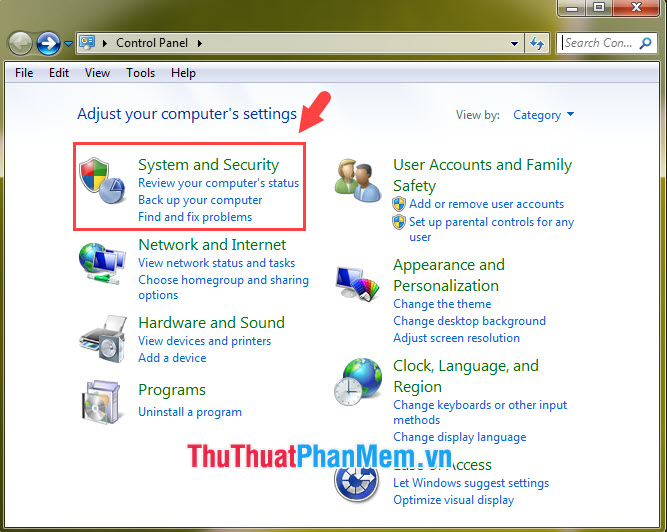
Tiếp theo, bạn nhấn vào Power Options.
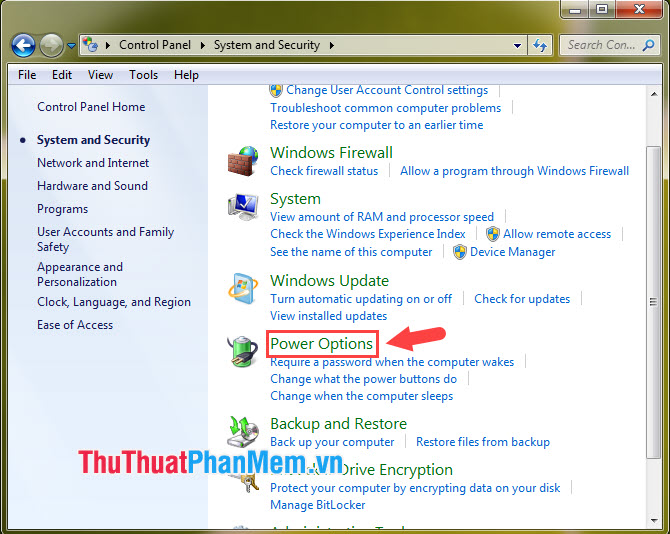
Bước 3: Bạn chọn Change plan settings.
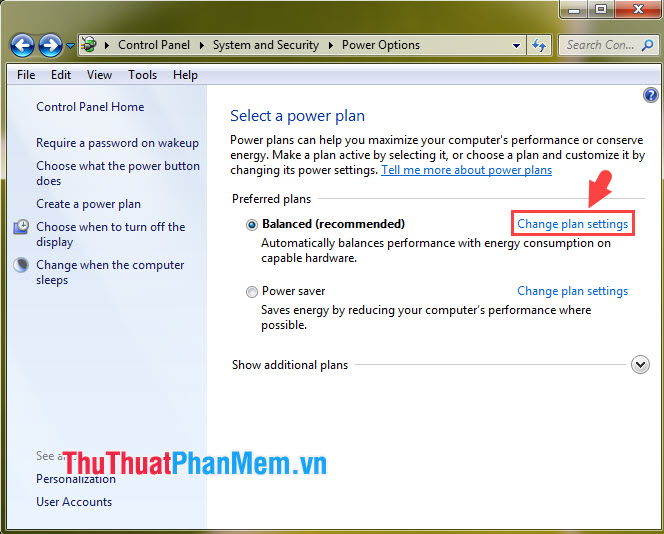
Bước 4: Bạn click vào phần tùy chọn của Turn off the display (1) và chuyển thành Never (2).
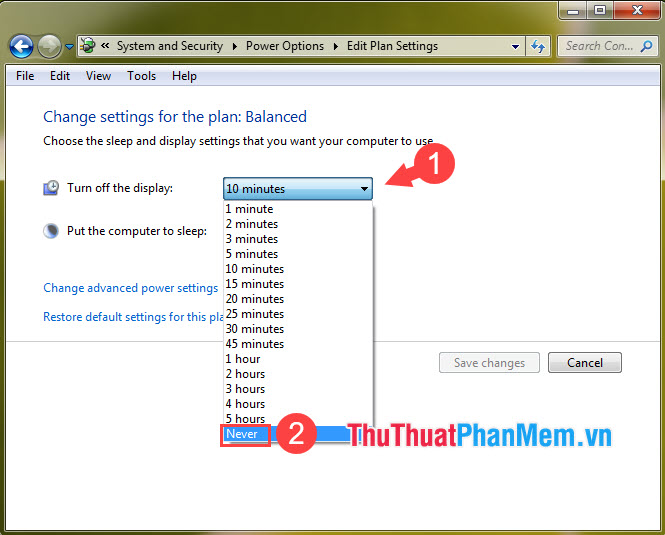
Bạn thực hiện tương tự với phần Put the computer to sleep (3) sang Never và nhấn Save changes (4).
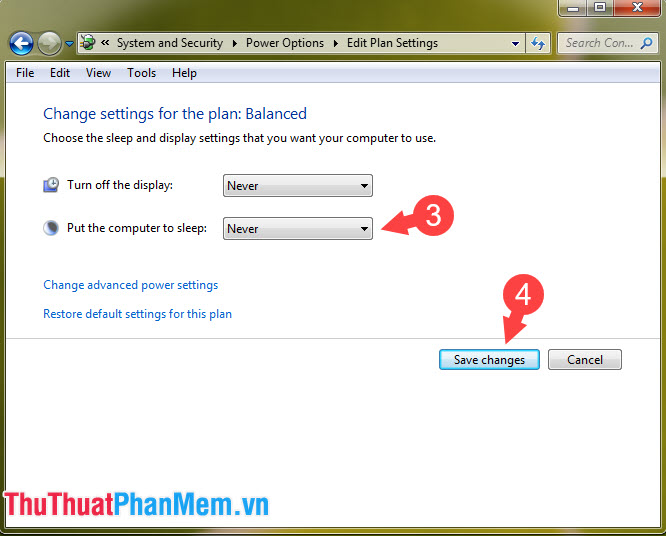
Trên Windows 10
Bước 1: Bạn vào Start (1) => Settings (2).
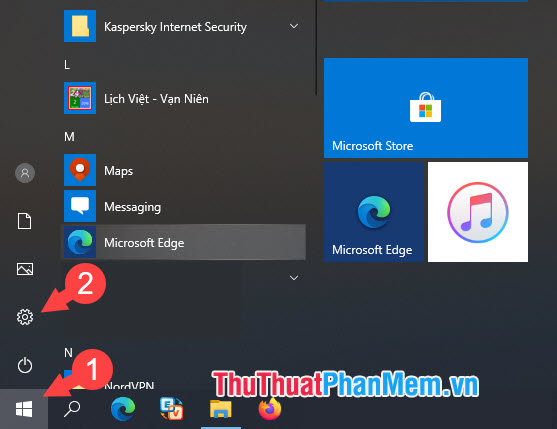
Bước 2: Bạn vào phần System.
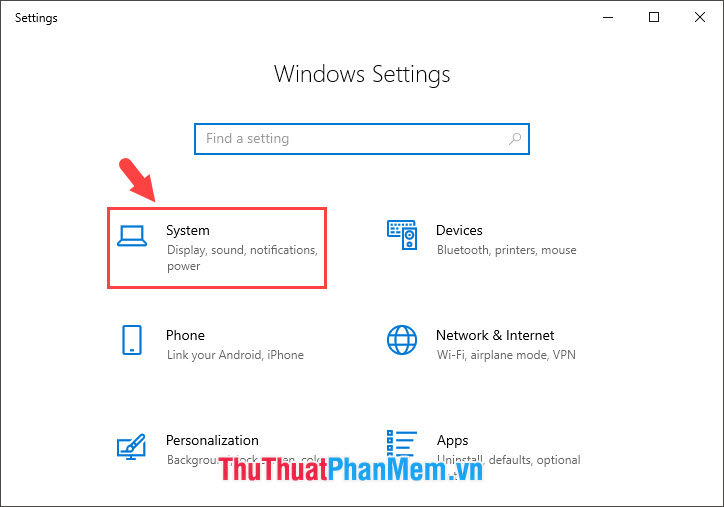
Bước 3: Tiếp theo, bạn vào phần Power & Sleep (1) => click vào phần tùy chọn của When plugged in, turn off after (2) => Never (3).
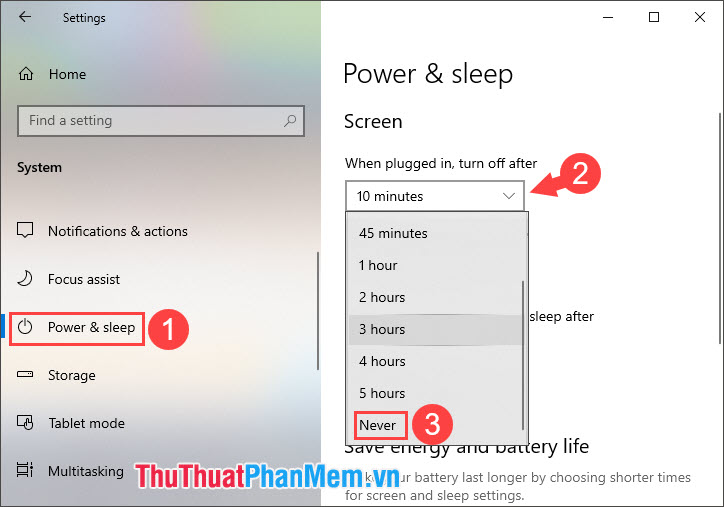
Bước 4: Bạn chuyển qua mục Sleep (1) => chuyển When plugged in, PC goes to sleep after thành Never (2).
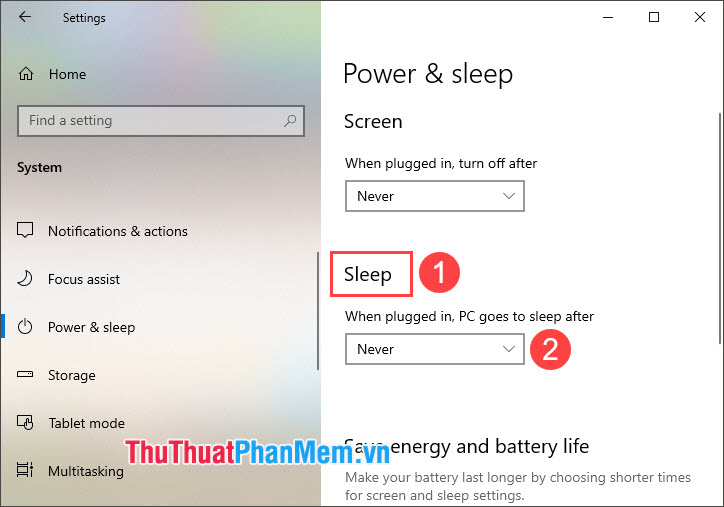
2. Tắt tính năng Screen Saver
Trên Windows 7
Bước 1: Bạn click chuột phải vào màn hình và chọn Personalize.
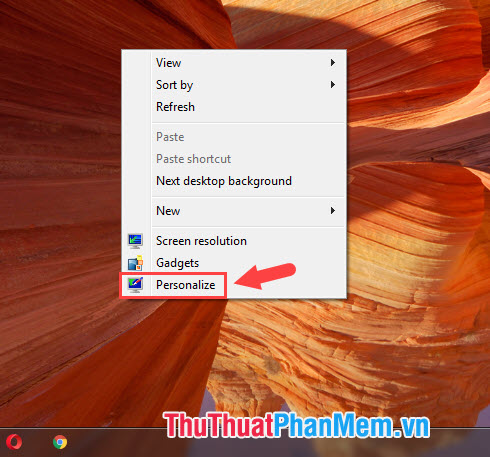
Bước 2: Bạn chọn phần Screen Saver.
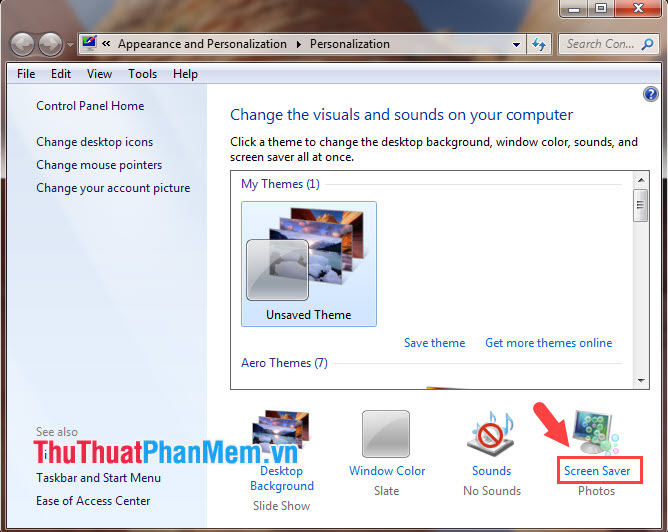
Bước 3: Bạn nhấn vào phần Screen Saver (1) => (None) (2).
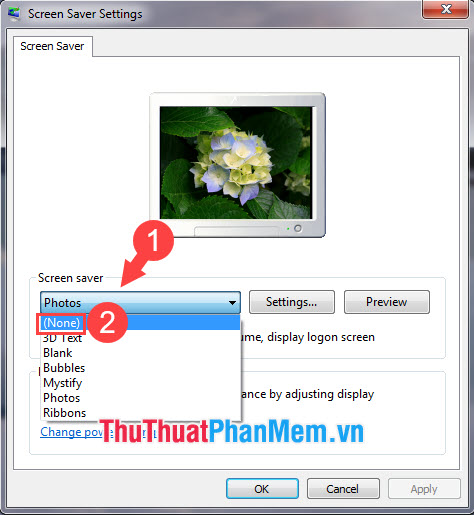
Tiếp theo, bạn nhấn vào Apply (3) => OK (4) là xong.
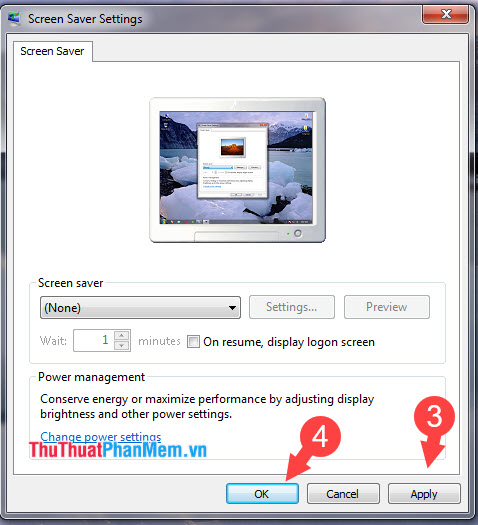
Trên Windows 10
Bước 1: Bạn click vào Start (1) => Settings (2).
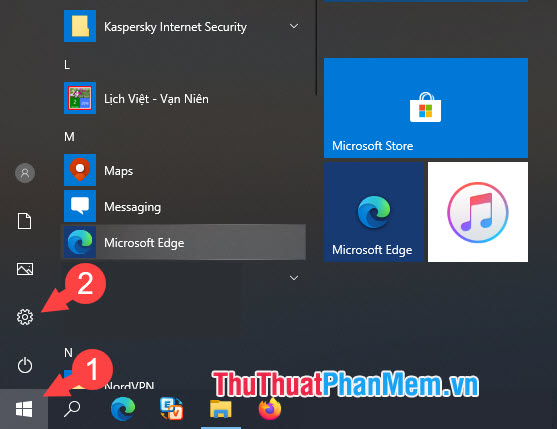
Bước 2: Bạn chọn mục Personalization.
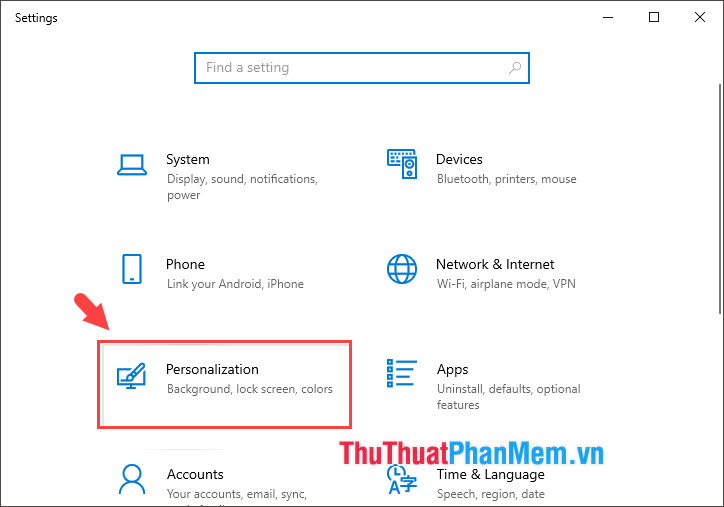
Bước 3: Bạn chọn Lock screen (1) => Screen saver settings (2).
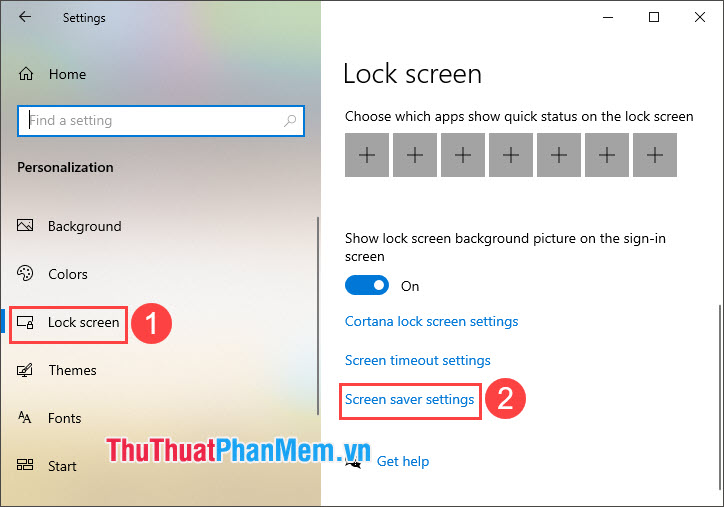
Bước 4: Bạn click vào phần Screen Saver (1) => (None) (2).
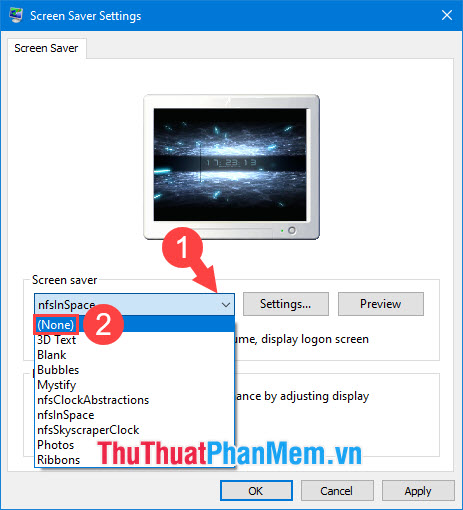
Sau đó, bạn chọn Apply (3) và OK (4) là xong.
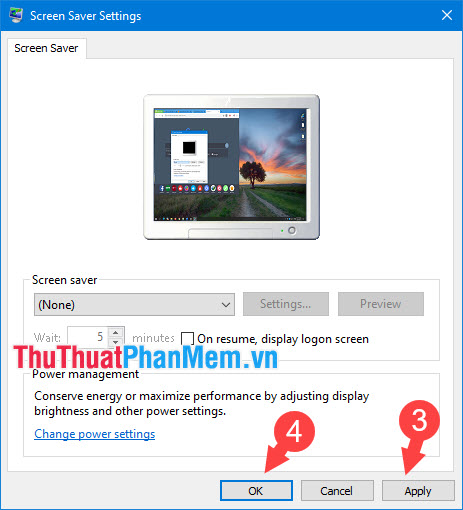
Với những thao tác đơn giản trong bài viết thì bạn có thể giúp cho màn hình máy tính luôn sáng để trình chiếu, làm việc được rồi. Chúc các bạn thành công!
Tóm lại, để màn hình máy tính luôn sáng, ta cần áp dụng những biện pháp đơn giản như tắt chế độ tắt màn hình, thiết lập quản lý năng lượng hiệu quả và tuân thủ các quy tắc của việc sử dụng máy tính. Ngoài ra, cũng cần lưu ý về việc bảo vệ màn hình khỏi các tác động bên ngoài và đảm bảo rằng màn hình được vệ sinh thường xuyên. Với những cách này, bạn có thể giúp tiết kiệm năng lượng, tăng tuổi thọ của màn hình và đóng góp vào việc bảo vệ môi trường của chúng ta.
Cảm ơn bạn đã xem bài viết Cách để màn hình máy tính luôn sáng tại Thcshoanghiep.edu.vn bạn có thể bình luận, xem thêm các bài viết liên quan ở phía dưới và mong rằng sẽ giúp ích cho bạn những thông tin thú vị.
Nguồn Bài Viết: http://thuthuatphanmem.vn/cach-de-man-hinh-may-tinh-luon-sang/






